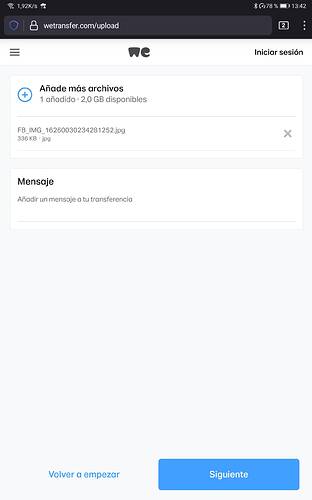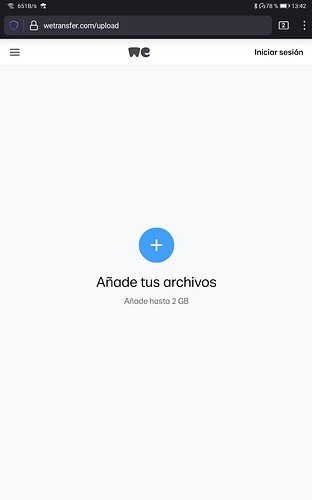Anyone remember this from X-plane? A script that is controlling LEDs / MDF on the joystick.
https://forums.x-plane.org/index.php?/files/file/35304-x52luaout-winmaclin/
(video: https://www.youtube-nocookie.com/embed/Dk2AY4x7BpY )
Would be nice to have something like that for FS.
No veo que el MFD esté funcionando.
Wow! What plugin is that?
Hola Valkyrie, lo he creado en visual basic 6. Me pareció que era perfecto para el MFD del Saitek X52.
En realidad, he usado partes de código creado por muchos usuarios entusiastas que han publicado algunas ideas en la Red.
Hola Vicente, gracias por el vídeo, nos has dado esperanzas a los poseedores de un X52Pro que usamos MSFS. ¿Tienes algún plan de compartir ese software? Muchas gracias por adelantado.
Saludos,
Félix FdC
Hola Kusiak62, si que me estoy planteando la posibilidad de compartir el software, quizás un poco más adelante.
En realidad mi trabajo no me deja tanto tiempo libre como quisiera para poder terminar esta primera versión a gusto, todavía estoy mejorando algunas cosillas.
He creado una nueva versión de esta aplicación, espero que os guste el video
[MSFS 2020 Saitek X52 pro MFD y leds Ver 1.3.2
MSFS 2020 Saitek X52 pro MFD y leds Ver 1.3.2
Gran trabajo, ojalá lo podamos descargar…
Hola Fonchy8961, ya he creado un instalador para la aplicación, pero al desarrollarla, la he ligado a la aplicación SaiFlightSimX.exe de Saitek ( que es gratuita).
Es la primera vez que programo en Visual Basic 6, así que no se como se comportará la aplicación en otras máquinas.
Los drivers que utilizo para el Saitek X52 son los originales de Windows XP, la versión de 64 bits 6.6.6.9, que para mí es la mejor que se ha hecho y es totalmente compatible con Windows 10 64bits.
También hay que tener instaladas las tres versiones conocidas de simconnect.msi.
Si tenéis interés, os puedo pasar tanto los drivers originales de Saitek como los instaladores de simconnect.msi.
Y lo mejor, esta aplicación tan chula que he creado. Prácticamente te permite volar desde el exterior casi sin necesidad de mirar el salpicadero del avión.
Es necesario activar funciones desde el simulador a algunos botones del joystick para que se correspondan con los cambios de color de las luces de estos pulsadores y palancas.
Hola Rpsystem, gracias por contestar. Si me mandas un link para bajarlo te lo agradecería. Si prefieres por otro método me lo comentas… Y muchas gracias
Saludos desde Alicante👍9
Este foro no permite enviar archivos.
Puedes crear un enlace o compartir por correo hasta 2Gb desde https://wetransfer.com/
es online, gratuito y se hace en 3 pasos.
Mi correo es Fonchy@live.com o si prefieres crear un enlace, como tu prefieras.
Y muchas gracias… .
Ya tenéis disponible la version 1.3.3. La clave es “rpsystem” y la podéis descargar desde este enlace: http://gofile.me/6tB2Y/JIF1lFGaJ
1 Like
Hola Kusiak62, he decidido liberar la aplicación, es un regalo que os hago a la comunidad, y estoy encantado de que podáis disfrutarla, ya me comentaréis.
yo soy feliz tan solo con una palmadita en la espalda 

http://gofile.me/6tB2Y/JIF1lFGaJ
las clave es “rpsystem”, sin las comillas, claro.
1 Like
Muchísimas gracias, @rpsystem. Ahora estoy abducido por el trabajo, en cuanto pueda probarlo te lo haré saber. Un saludo cordial,
Félix FdC
Podrias indicarnos todos los pasos de configuracion? Gracias.
Hola Bishop0334009, estos son los pasos a seguir:
-
instalar los drivers originales, estos permiten además regular el brillo de la pantalla.
Si tienes otros instalados debería de funcionar, pero yo recomiendo los originales de Windows XP, que son totalmente compatibles para Windows 10
-
Instalar los tres msi de SimConnect que tienes en la carpeta SimConnect, en el orden indicado por el fichero ReadMe.txt
-
Ejecutar el registro fsfde_64bit.reg para poder registrar correctamente el simconnect
correspondiente.
-
Descomprimir y ejecutar el instalador setup.exe con permisos de administrador, si es necesario, y mantener las direcciones de instalación recomendadas.
-
Reiniciar el pc y crear un acceso directo al escritorio o a la barra de tareas si es necesario.
Antes de ejecutar la app debe de estar iniciado el flight simulator.
Una vez iniciado deberías tener informacion directamente sobre el MFD (display) del Joystick y un icono de un avioncito en la barra de notificaciones desde donde puedes salir de la aplicación en cualquier momento.
Con la rueda izquierda del MFD podrás ir cambiando de una página a otra, incluidas las de la
vieja aplicación de XP de controles de radios.
Con la rueda de la derecha podrás interactuar con algunas funciones de las páginas.
Por cierto, en la página de “No profile” podrás regular el brillo, tanto de el MFD como de los leds
del joystick.
Saludos.
Mil Gracias.
Llegue hasta esa parte… me muestra el no profile y puedo cambiar el brillo… Pero nada mas…
Ja!
Puedes comprobar si el fichero FSCSC.ocx se encuentra el la dirección “C:\Windows\SysWOW64”
, en tal caso debes de hacer lo siguiente para registrarlo:
Pulsa las teclas “WIN + R” para ejecutar el siguiente comando:
“regsvr32 C:\Windows\SysWOW64\FSCSC.ocx”
El sistema te dirá que el fichero ha sido registrado.
Una vez hecho esto vuelve a ejecutar el fichero
“fsfdt_64bit.reg” y reinicia el ordenador.
Ok. Gracias.
Cuando ejecuto todo, sale de no profile… y solo muestra la hora…
Pregunta… debo configurar algo dentro del FS?
O deberia mostrarse por default?